使えるのか?と聞かれれば「用途によります」となります。
詳しい解説はいたしませんが....
2014年11月の初旬からAppStoreで、Excel、Word、PowerPoint、OneNoteのiOS版がダウンロードできるようになりました。しかも「無料」です。
私はiPad miniですが、iPhoneでも同様に利用できるようです。
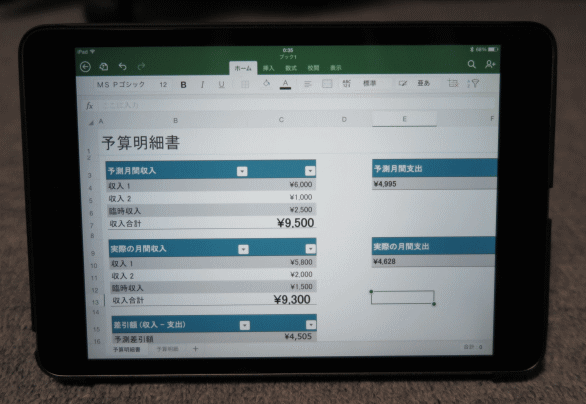
クラウド時代になって簡単にモバイルからデータの利用ができるわけですから、これを待ち望んでいた人はとても多いと思います。
当サイトでは解説はWindows版に限定しておりますのでiOS版Excelの話は紹介レベルにさせていただきます。ここでの紹介は全て「無償版」の状態で「プレミアム版」の確認はしていません。 また、これは使い始めてすぐのレポートなので間違いがあったらご指摘下さい。
リリース直後に書いているため、情報も不足しています。マイクロソフト自身のアナウンスも少なく、制限事項やWindows版との機能比較なども簡単なものしか見当たりませんでした。
今のところの情報は、「Excel for iPad ヘルプ」に集約されているようです。
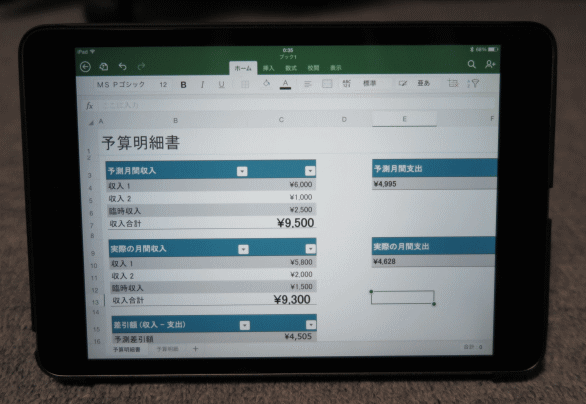
クラウド時代になって簡単にモバイルからデータの利用ができるわけですから、これを待ち望んでいた人はとても多いと思います。
当サイトでは解説はWindows版に限定しておりますのでiOS版Excelの話は紹介レベルにさせていただきます。ここでの紹介は全て「無償版」の状態で「プレミアム版」の確認はしていません。 また、これは使い始めてすぐのレポートなので間違いがあったらご指摘下さい。
リリース直後に書いているため、情報も不足しています。マイクロソフト自身のアナウンスも少なく、制限事項やWindows版との機能比較なども簡単なものしか見当たりませんでした。
今のところの情報は、「Excel for iPad ヘルプ」に集約されているようです。
- AppStoreからインストールします
-
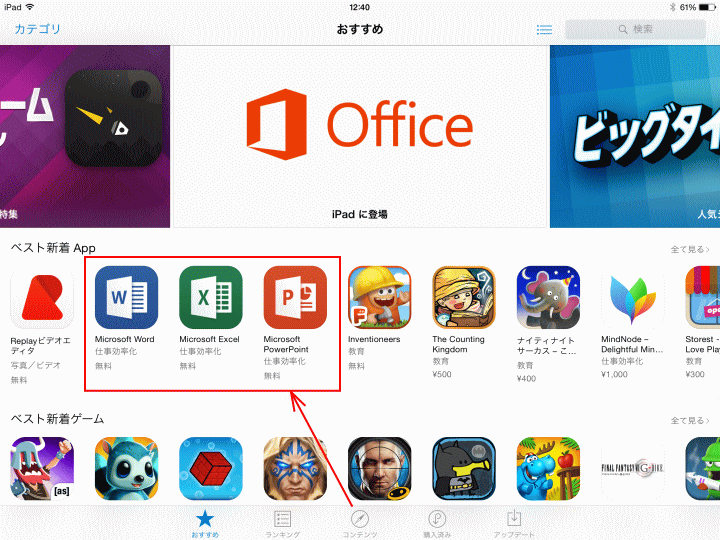
あたりまえですが、Excel等はAppStoreからインストールします。iTuneから放り込むのも可能なようですが試していません。
「Microsoft Office」としてではなく、Excel、Word、PowerPoint、OneNoteがそれぞれ単独でインストールできるようになっており、 インストールが完了して「開く」を選択するとMicrosoftアカウント(無償)の入力要求を経て使用できるようになります。 続けて同じ「Microsoft Office」メンバのインストールを行なう場合はMicrosoftアカウントの入力要求は省略されるようです。
- これでExcel等のアイコンが表示されます。
-

これは配置の整理をしてしまった後の状態ですが、おなじみのExcelなどのアイコンが並んで、タップすれば利用できるようになります。
- リボンの内容を紹介します。
-
「何ができる」「どこまでできる」を知りたい方が多いのでしょうから、先にリボンの内容を紹介します。
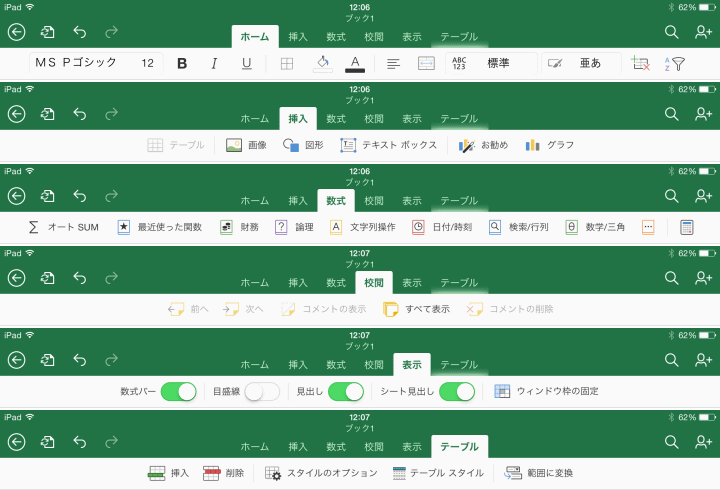
発表当初(一部の国では2014年春にリリースされていたので)は「無償」なのは「Reader」レベルだろうと思っていたのですが、無償版でも「編集」の機能が備わっての登場になりました。 あとは「何ができて」「何ができない」のかということになるのでしょう。
Windows版のように細かいカスタマイズはできないようなのでリボンにある機能に限定されていると考えて良いようです。
いずれにしても「指」というポインティングデバイスで操作するわけですから、いくら精細度が高いディスプレィだといっても編集作業が効率的にできるわけではありません。このくらいの機能に絞らないと実現できないのでしょう。
マウスが使えないわけで「右クリック」という手段もありません。従って「セルの書式設定」ダイアログもありません。また、リボンをカスタマイズするような「オプション」も見当たりませんでした。
- 開くワークブックでの制限は?
-
新規にワークブックを作成したり編集したりということをiOS版で行なうということを期待するのではなく、参照用としてiOS版Excelを待ち望んでいたという人は私を含めて相当いるだろうを想像できます。
社外に資料を持ち出すなどはもちろんのこと、社内であっても会議室などで細かい資料を見るための用意としていちいち「紙」に出力させていたことから解放されることは非常に大きい効果だと思います。 「見るだけ」のためにキーボードを装備した大きいノートPCを配置する必要もないわけですから。
ですが、実際にやってみて「あれは開けない」「これは開けない」では意味がありません。細かい制限事項はマイクロソフトの発表を見るとして、気になるところを見てみました。
- 複雑な計算式を配した大きいブック
文字データだけで5MBを超えるくらいのワークブックを開いてみましたが、特に問題はありませんでした。
計算式では、1シートに1万セルを超える計算式を配したシートが30シートくらいあるワークブックを開いてみましたが、これも問題ないようでした。 但し、単一ウィンドウなので外部参照式は無視されるようです。 - マクロ
マクロは動作しないということですが、試したワークブックでは全てマクロは無効にされた形で開かれました。
すなわち「開けない」わけではありません。 - Excel97-2003形式ワークブック
これは全く問題ないようです。
この手の問題点については今後も書き加えることになると思います。
- 複雑な計算式を配した大きいブック
- フィルターは?
-
検索は右上の「虫眼鏡」ですが、よく利用するのは「フィルター」だと思います。これが機能しないと魅力半減ですね?
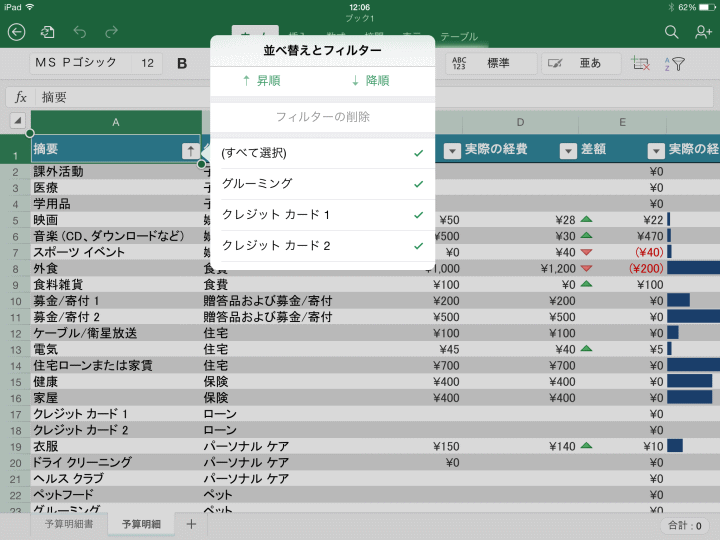
こんな形で機能しています。このようにバルーンのようなものが表示されてWindows版と同様に操作できるようです。ただ、リストのスクロールが少し操作しにくい感じがしました。
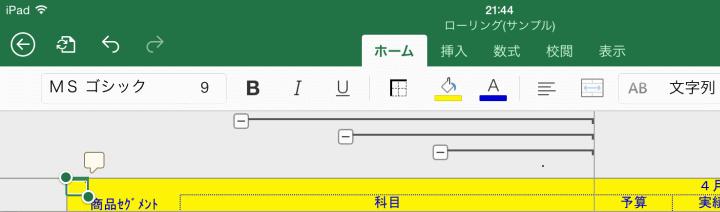
グループ操作はこのようにWindows版と同じ動きをします。但し、この[+]、[-]のボタンが小さいので指では操作しづらいですが。
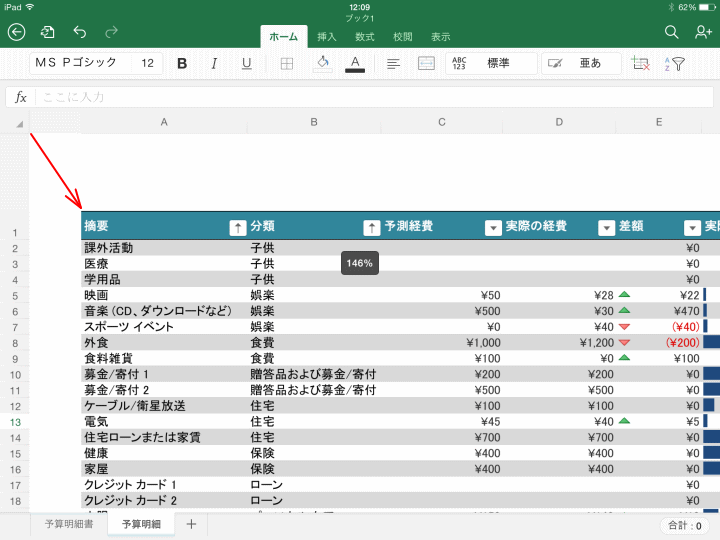
ウィンドウ枠固定も見出し部とデータ部の切り離し動作は良いのですが、データ部を余分に操作するとこのように一時的に左上に空白の行列ができたような表示にあります。ですが、これも「指」を離せばゴムで引っ張られたように元に戻ります。
こんな程度のことを除けば問題ありません。Excelが直接動作する前は皆さんPDFや画像で参照されていたでしょうから、大きな表を見るときにスクロールしても見出しが固定されて表示できる機能は充分に恩恵があるはずです。
- データの受け渡しは?
-
データの受け渡しは全て「クラウド経由」ということのようです。極端に制限をしている企業では利用が難しいかもしれませんが、これらの潮流からして当たり前のことなのでしょう。
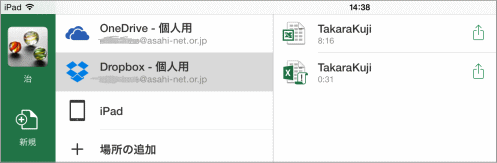
「OneDrive」については元々ExcelについてMicrosoftアカウントが要求されるので利用企業のセキュリティ的な制御以外は利用に問題はありません。 「OneDrive」を別にインストールさせなくても利用可能になるようです。
さらに数日前に提携が発表されたはずの「DropBox」がここですでに利用できるようになっていました。 「OneDrive」の方はExcelのインストールで直接利用可能ですが、「DropBox」の方は別途インストールとアカウント設定が必要なようです。 ここで驚いたのはインストールした「DropBox」のフォルダを開いた時にExcel等のドキュメントがプレビュー表示されるようになったことです。
「DropBox」のみでの運用も可能かも知れませんが、こちらでは確認していません。
- 外部キーボードは?
-
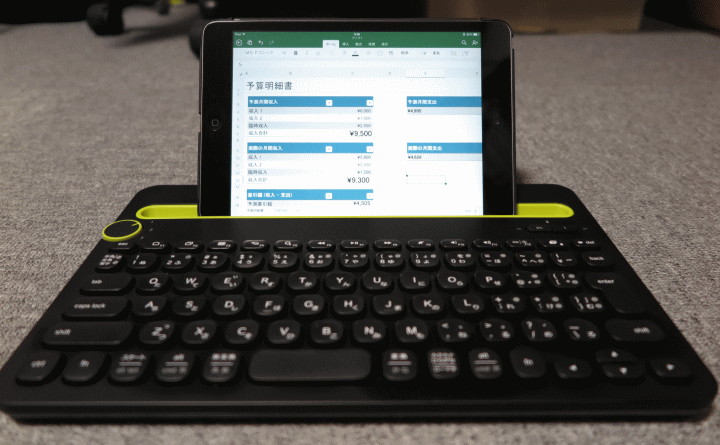
たまたま「Logicool K480」という外部キーボードを持っていたので簡単に試してみました。
Windowsのようにファンクションキーが動くわけではありませんが、enterキーで下のセルに移るとか、tabキーで右のセルに移るとか、矢印キーも同様にセル移動するとかは可能でした。
- iOS版無償提供のねらいは?
-
たとえば、ネット上でメールとインターネットしかやらないのであればWindowsのパソコンは不要だと考える時代なのだと思います。
こうなる前まではすべてにWindowsのPCは必須のようなものだったはずです。
Windows全盛でなくなってしまったからなのかもしれませんが、ここでマイクロソフトがiOS版Officeのメンバを無償にしてまでリリースしている意味は何なのでしょうかと考えてしまいます。
まず、Microsoft Officeのユーザー拡大、あるいはWindows以外を含めた場合のユーザー確保というねらいはあるのでしょう。
あと、ここで感じるのはWindowsへの回帰を促すような「策略」です。 安易にWindowsを離れてスマホ、タブレットのみ利用する方向へ流れていったのはメールやインターネットサービスしか利用しないユーザーです。 この人たちはWindowsの高度な機能より「指」だけで操作できることのほうがフレンドリーだったわけです。
若い世代でWindowsを知らずに就職時期に向かうような時代があると考えると、この操作性の違いに驚くと思います。 そうなる前に既存ユーザーにWindowsの良さや必要性を再認識してもらおうというような意図を感じます。
いずれにしても、iPadやiPhone上でExcelワークブックを開くことができるようになったことはほとんどの方に有益なことだと思います。